
از مهم ترین اقدامات لازم در زمینه طراحی سایت که پیشنهاد می شود حتما آن را انجام دهید، نصب و فعال سازی SSL رایگان در سی پنل و تبدیل پروتکل http به https می باشد.
معرفی ssl
ssl یک گواهینامه امنیتی می باشد که کار رمز نگاری داده های سایت و امنیت کاربران را فراهم می کند. نصب ssl برای تمامی سایت ها ضروری می باشد. مخصوصا سایت های فروشگاهی که پرداخت آنلاین داشته و با اطلاعات بانکی مشتریان سایت سر و کار دارند.
در واقع ssl یک پروتکل امنیتی می باشد که داده های بین سرور و مرورگر را رمز نگاری می کند و نشان دهنده سایت ایمن است.
اگر سایت شما ssl نداشته باشد، در بخش آدرس مرورگر برچسب not secure مطابق تصویر زیر نمایش داده می شود.

راهنمای نصب و فعال سازی SSL رایگان در سی پنل
وارد هاست سی پنل خود شوید.
در بخش Security گزینه SSL/TLS Status را انتخاب کنید.
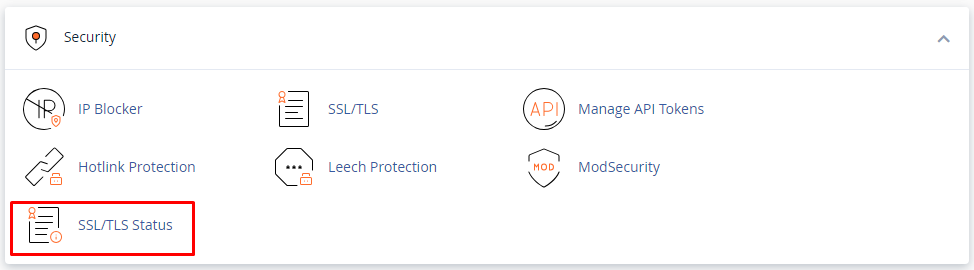
در این صفحه می توانید وضعیت ssl را برای دامنه های مختلف مشاهده کنید.
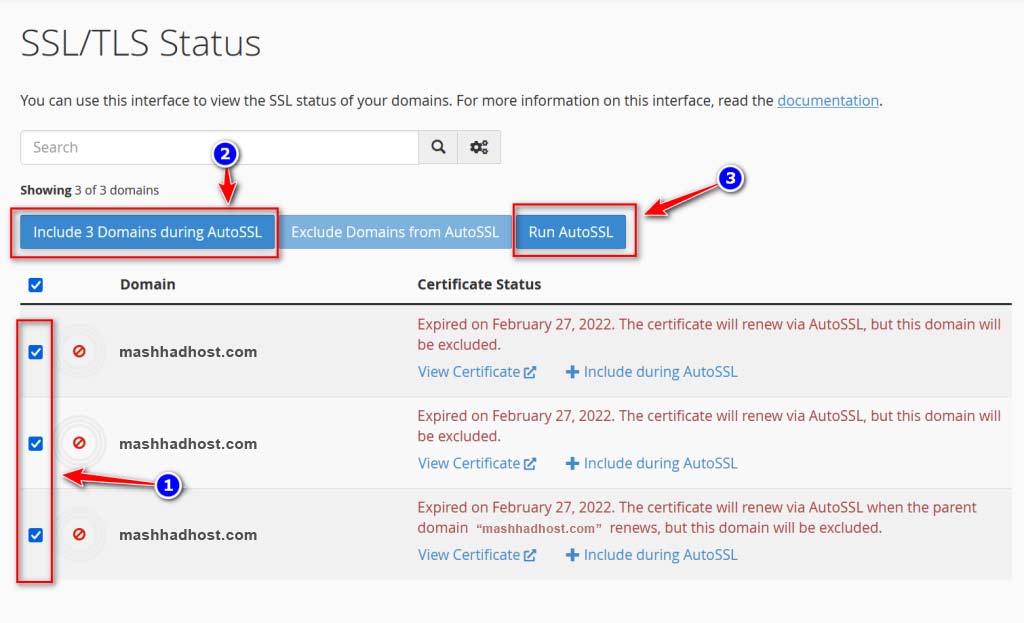
از قسمت سمت چپ نام دامنه را انتخاب کنید و تیک آن را بزنید. با 3 گزینه زیر روبرو هستید:
include Domain during AutoSSL: بعد از انتخاب دامنه با زدن این دکمه اعلام می کنید که فعالسازی SSl تنها برای این دامنه انجام شود.
Exclude Domain from AutoSSL: این گزینه می گوید که فعالسازی SSL برای دامنه یا دامنه های انتخاب شده انجام نشود. در نظر داشته باشید که گواهینامه SSL رایگان هر 3 ماه یکبار به صورت خودکار تمدید می شود. اگر دامنه در حالت exclude قرار گرفته باشد، بعد از 3 ماه تمدید خودکار صورت نمی گیرد و باید مجدد اقدام به نصب کنید.
Run AutoSSL: در نهایت برای تکمیل فعالسازی SSL رایگان در سی پنل باید این دکمه را بزنید.
پس از گذشت چند دقیقه SSL رایگان به صورت اتوماتیک روی دامنه های شما نصب می شود و صفحه به صورت اتوماتیک رفرش خواهد شد.
مطابق تصویر زیر علامت سبز رنگ قفل SSL در جدول برای هر دامنه نمایش داده می شود و عبارت AutoSSL Domain Validated در مقابل هر دامنه مشاهده می گردد.
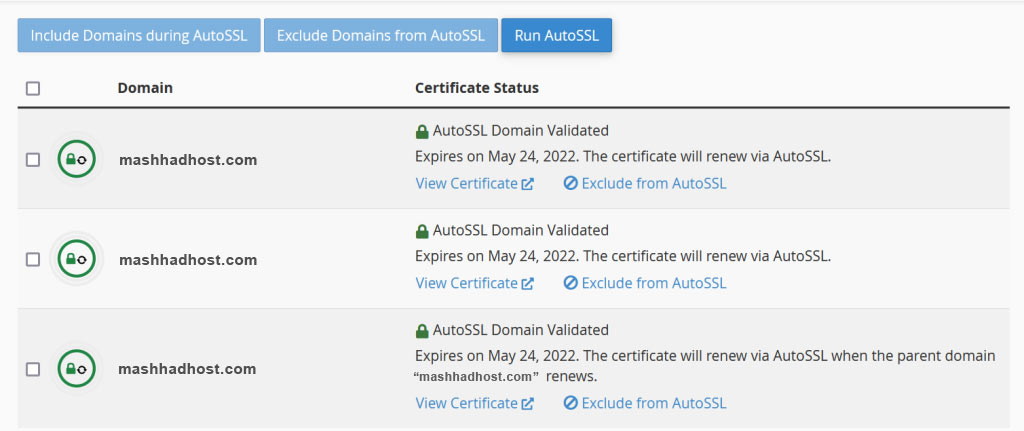
بررسی صحت نصب ssl رایگان
برای اینکه صحت فعال سازی ssl در سایت خود را بررسی کنید، به بخش url سایت نگاه کنید.
اگر آدرس سایت شما با https شروع شود، مشخص می شود که فعال سازی ssl صورت گرفته است.
همچنین در بخش آدرس مرورگر نیز علامت قفل خاکستری رنگ نمایش داده می شود.
راه دیگری جهت بررسی صحت نصب، چک کردن آدرس سایت خود در سایت آنالیز ssl است که از طریق لینک زیر می توانید وارد آن شده و آدرس سایت خود را در آن جستجو کنید:
https://www.sslshopper.com/ssl-checker.html
اگر نتیجه بررسی جستجو را، مطابق تصویر زیر مشاهده کردید، یعنی ssl با موفقیت نصب شده است.
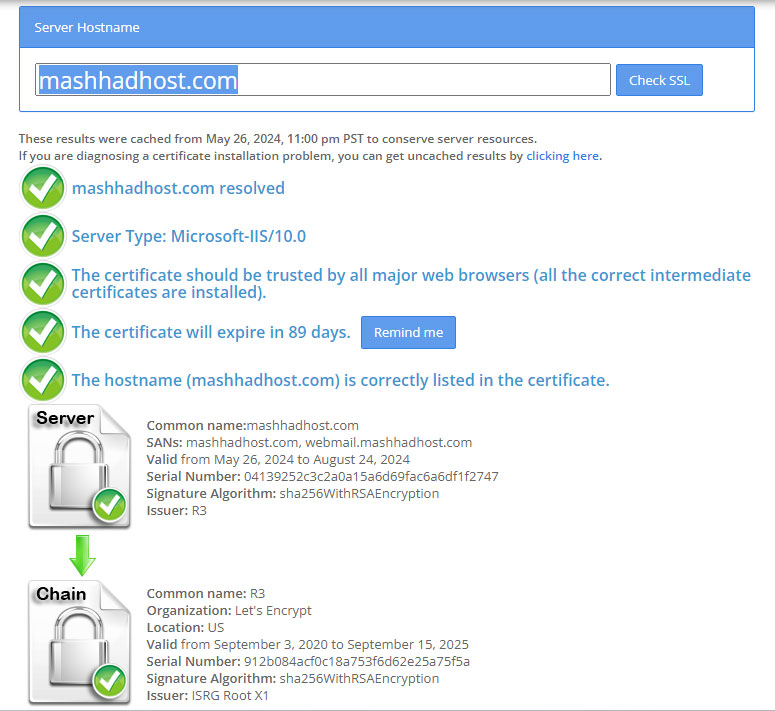
| پپیشنهاد مطالعه: آموزش نصبSSL در وردپرس با Really Simple SSL |
چرا پس از نصب ssl همچنان خطای not secure مشاهده می کنید
اگر نصب گواهینامه SSL رایگان را انجام دادید و باز هم پیغام not secure را در بخش آدرس مرورگر مشاهده می کنید، اقدامات زیر را انجام دهید.
فعال سازی گزینه Force Https Redirect در Cpanel
می توانید در هاست خود ریدایرکت http به https را فعال کنید. در هاست خود وارد بخش Domains شوید.
می توانید دامنه های روی هاست را در این بخش مشاهده و مدیریت کنید.
گزینه Force Https Redirect را مطابق تصویر زیر فعال کنید.
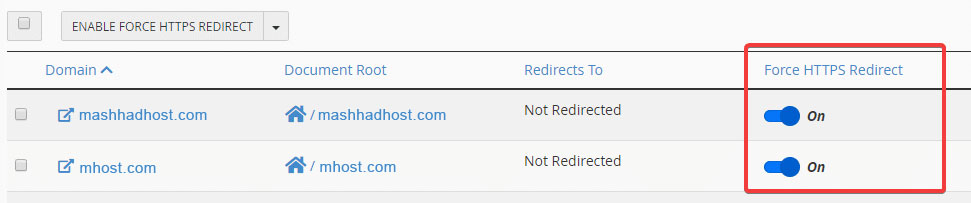
تغییر لینک ها از http به https در وردپرس
بعد از فعالسازی ssl رایگان در سی پنل اگر باز هم خطای not secure را مشاهده می کنید و سایت شما وردپرس می باشد، باید آدرس سایت را از http به https تغییر دهید.
در صورتی که این تغییر انجام نشود تصاویر و لینک هایی که بعد از این در سایت تان آپلود می کنید با آدرس http ذخیره می شوند.
برای انجام این کار از دو روش پیشخوان وردپرس و دیتابیس می توانید اقدام کنید.
روش اول : تغییر از طریق پیشخوان وردپرس
می بایست بعد از فعالسازی SSL رایگان، وارد پیشخوان وردپرس خود شوید و از بخش تنظیمات > عمومی، نشانی وردپرس و سایت خود را با https وارد کنید و تغییرات را ذخیره کنید.
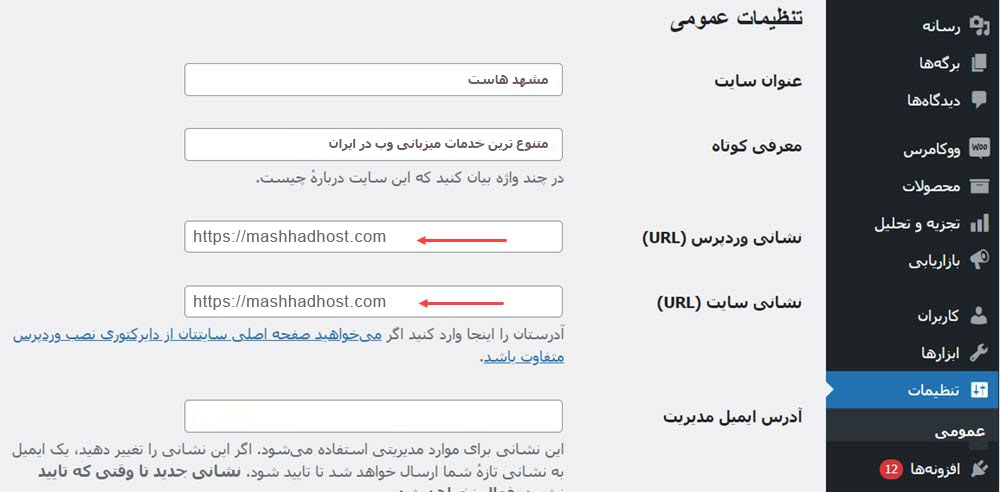
روش دوم : تغییر از طریق دیتابیس
وارد هاست سی پنل شوید و از بخش DataBases بر روی گزینه phpMyAdmin کلیک کنید.
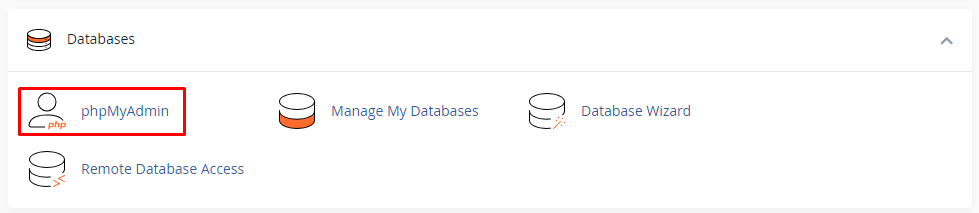
در سمت چپ صفحهای که باز شده، بر روی دیتابیس موردنظرتان کلیک کرده و جدول wp-options را انتخاب کنید.
در مرحله بعد، باید مقادیر siteurl و home را ویرایش کنید. برای این منظور، بر روی گزینه edit کلیک کنید.
در صفحه باز شده، باید برای نام دامنه ، http را به https تبدیل کرده و پس از آن بر روی دکمه Go کلیک کنید تا تغییرات ذخیره شود.
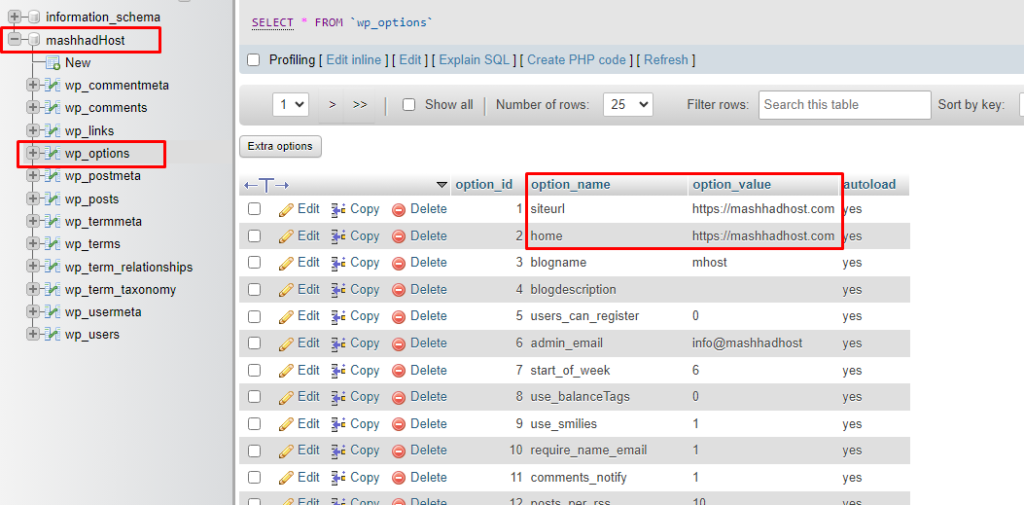
تفاوت SSL رایگان با پولی چیست؟
تفاوت SSL رایگان با SSL پولی فقط به فعال شدن https محدود نمیشود. SSL رایگان (مانند Let’s Encrypt) صرفاً رمزنگاری اطلاعات را انجام میدهد و برای سایتهای شخصی، وبلاگها و پروژههای محتوایی گزینهای قابل قبول است؛ اما هیچگونه احراز هویت سازمانی، اعتبار حقوقی یا گارانتی مالی ارائه نمیدهد.
در مقابل، SSL پولی علاوه بر رمزنگاری، هویت مالک وبسایت را تأیید میکند، سطح اعتماد کاربران را افزایش میدهد (بهویژه در سایتهای فروشگاهی و شرکتی) و در صورت بروز مشکل امنیتی، دارای گارانتی و پشتیبانی رسمی است. به همین دلیل، برای کسبوکارهایی که با اطلاعات حساس کاربران، پرداخت آنلاین یا برندینگ جدی سروکار دارند، استفاده از SSL پولی توصیه میشود. در این موارد، تهیه گواهی SSL معتبر از ارائهدهندهای مطمئن میتواند امنیت، اعتماد و اعتبار سایت را بهصورت همزمان تضمین کند.
سؤالات متداول درباره فعالسازی SSL رایگان در cPanel
گواهی SSL رایگان چیست؟
گواهی SSL رایگان ارتباط بین سایت و کاربران را رمزنگاری میکند و باعث فعال شدن https میشود.
چرا SSL رایگان برای دامنه من فعال نمیشود؟
معمولاً به دلیل اتصال نبودن دامنه به هاست، خطای DNS یا عدم فعال بودن AutoSSL است.
آیا SSL رایگان به تمدید نیاز دارد؟
خیر، گواهی SSL رایگان در cPanel بهصورت خودکار تمدید میشود.
آیا میتوان چند دامنه را با گواهی SSL رایگان فعال کرد؟
بله، تمام دامنهها و سابدامنههای متصل به هاست میتوانند SSL رایگان داشته باشند.
این پست چقدر مفید بود؟
برای رتبه بندی روی یک ستاره کلیک کنید!
میانگین رتبه 4.2 / 5. تعداد آرا: 5
تاکنون هیچ رایی به دست نیامده است! اولین نفری باشید که این پست را رتبه بندی می کند.





یک پاسخ
سلام چرا سایت من خطای ssl داره تصویرش فرستادم همینو ا/ه ممگنه اصلاح بفرمایید ممنونم myshaap.com